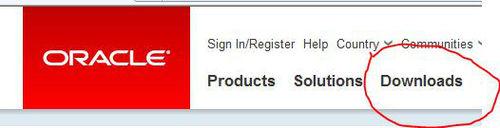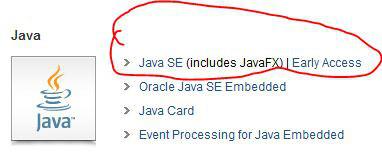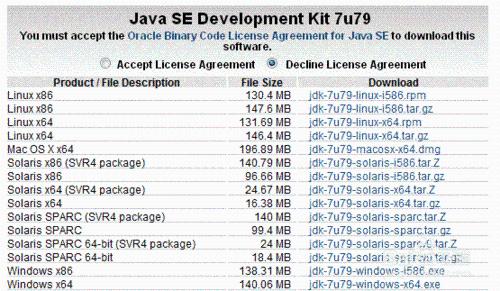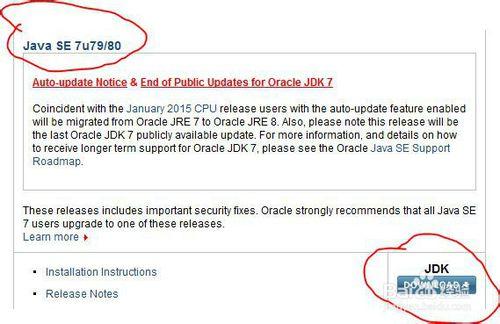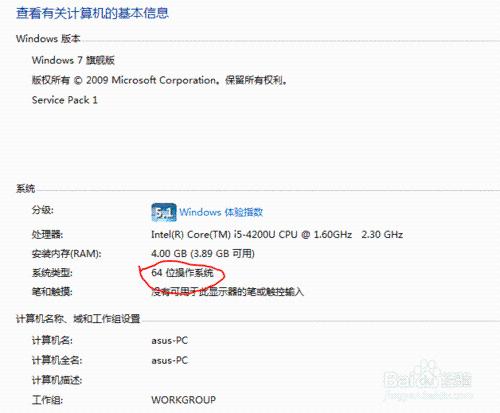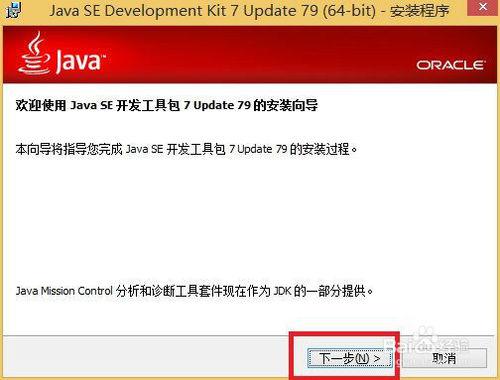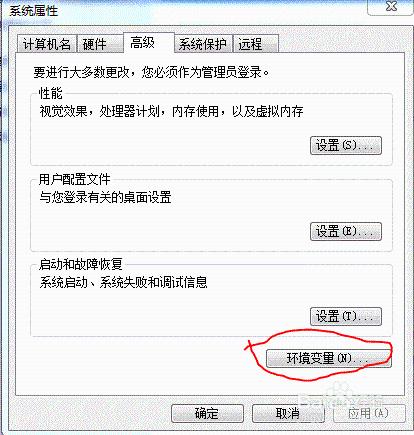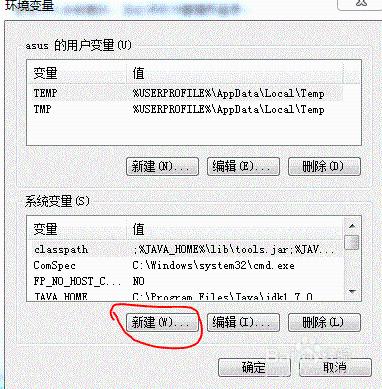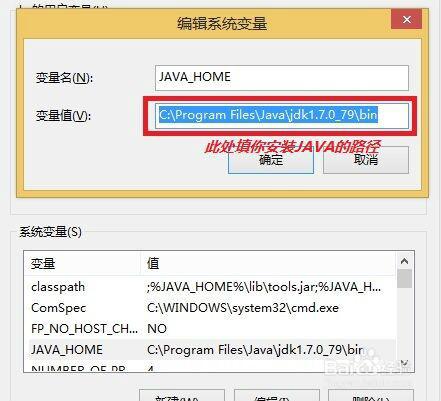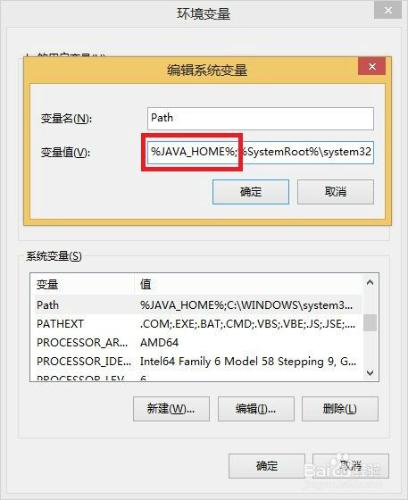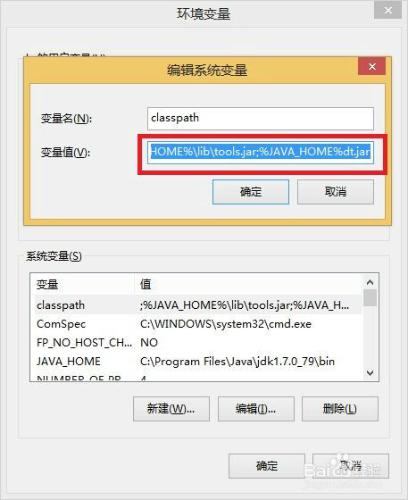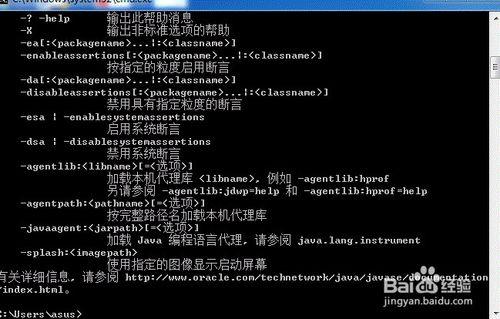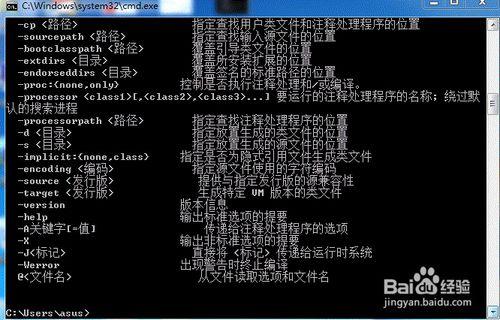JAVA安裝步驟
工具/原料
java JDK安裝包,裡面包含了安裝的所需的全部程序。
方法/步驟
在百度裡輸入oracle進入官網圖片如圖:
選擇官網中的Downloads,進入下載頁面如圖:
點擊Java ES ,如圖所示:
進入版本頁面,選擇Java SE Development K it 7u79,點擊JDK進入類型選擇,如圖所示:
進入控制面板中的系統頁面查看系統類型,在返回類型頁面選擇相應的類型下載如圖所示:
下載完畢後,打開進行安裝,如圖所示:
再次進入系統屬性選擇高級選項,點擊環境變量,進行設置,如圖所示:
新建一個JAVA-HOME變量,變量值填安裝JAVA的路徑,如圖所示:
在系統變量裡Path找到變量,變量值填%JAVA——HOME%;。如圖所示:
再新建一個classpath變量,變量值填%JAVA——HOME5\lib\tools.jar;%JAVA_HOME%dt.jar.如圖所示:
測試JAVA環境變量,進入DOS輸入cmd,輸入javac-version;在輸入java,再輸入javac;會出現如圖所示的圖片,說明配置成功。
注意事項
設置環境變量時不能出錯,否則會影響JAVA無法正常運行。